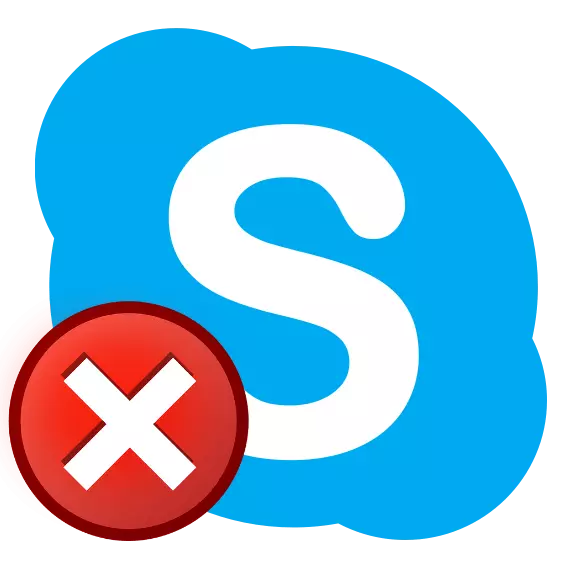
ଏହି ଘଟଣାକୁ ଦିନସାରା ଯୁଦ୍ଧକାରୀଙ୍କ ସହିତ ଯୁଦ୍ଧରେ ପରାସ୍ତ ହୋଇଛି, ଏହା ମଧ୍ୟ ଉପଭୋକ୍ତାମାନଙ୍କ ମଧ୍ୟରେ ଚାବୁକରେ ଚାବୁକ ଥାଏ | ଦୁର୍ଭାଗ୍ୟବଶତ।, ଏହି ପ୍ରୋଗ୍ରାମ୍ ସଠିକ୍ ଭାବରେ କାର୍ଯ୍ୟ କରେ ନାହିଁ, ବିଶେଷତ water ସମ୍ପ୍ରତି ନିକଟସ୍ଥ | ଏହା ବାରମ୍ବାର ପ୍ରକ୍ରିୟାକରଣ ଏବଂ ଅଦ୍ୟତନଗୁଡ଼ିକ ସହିତ ଶେଷ ଧାଡିରେ ସୀମିତ ନୁହେଁ, ଏବଂ ୱିଣ୍ଡୋଜ୍ 10 ରେ ଏହି ସମସ୍ୟା, ଅପରେଟିଂ ସିଷ୍ଟମର କ defter ଣସି କମ୍ ରାଇର ଅଦ୍ୟତନ ଦ୍ୱାରା ଧୂପସିଗୁକରଣ ହୁଏ, କିନ୍ତୁ ସବୁକିଛି ବିଷୟରେ |
ସ୍କାଇପ୍ ଲଞ୍ଚ ସହିତ ସମସ୍ୟାର ସମାଧାନ |
ଏହାର କାରଣଗୁଡ଼ିକ ଯାହା ପାଇଁ ସ୍କାଇପ୍ ୱିଣ୍ଡୋଜ୍ 10 ରେ ଚାଲିବ ନାହିଁ, ଅଧିକ ନୁହେଁ, ଅଧିକ ନୁହେଁ, ଏବଂ ଅଧିକ ପ୍ରାୟତ they ସେଗୁଡିକ ସିଷ୍ଟମ୍ ତ୍ରୁଟି କିମ୍ବା ଜାଣିଶୁଣି ଭୁଲ, କାରଣ ଏହି କ୍ଷେତ୍ରରେ ଆଉ ଗୁରୁତ୍ୱପୂର୍ଣ୍ଣ ନୁହେଁ | ଆଜିର କାର୍ଯ୍ୟ ହେଉଛି ପ୍ରୋଗ୍ରାମଟି ହେଉଛି ପ୍ରୋଗ୍ରାମ ଆରମ୍ଭ କରିବା ଏବଂ ସାଧାରଣ ଭାବରେ କାର୍ଯ୍ୟ କରିବା ପାଇଁ ବାଧ୍ୟ କରିବା, ଏବଂ ସେଥିପାଇଁ ଅଗ୍ରସର ହେବା |କାରଣ 1: ପ୍ରୋଗ୍ରାମର ପୁରୁଣା ସଂସ୍କରଣ |
ମାଇକ୍ରୋସଫ୍ଟ ୟୁଜର୍ମାନଙ୍କୁ ସ୍କାଇପ୍ ଅପଡେଟ୍ କରିବାକୁ ବିନ୍ୟାସିତ କରାଏ, ଏବଂ ଯଦି ଏହା ପୂର୍ବରୁ ଏହାକୁ କିଛି କ୍ଲିକ୍ରେ ଅକ୍ଷମ କରିବା ଅନୁମାନ କରାଯାଏ, ତେବେ ସବୁକିଛି ବହୁତ ଅଧିକ ସଠିକ୍ | ଏହା ସହିତ, ସଂସ୍କରଣ 7+, ଯେଉଁଥିରେ ଏହି ପ୍ରୋଗ୍ରାମର ଅନେକ ଉପଭୋକ୍ତାମାନଙ୍କ ଦ୍ୱାରା ଏତେ ଭଲ ଅଛନ୍ତି, ଆଉ ସମର୍ଥିତ ନୁହଁନ୍ତି | ଉଭୟ ସମୟରେ ଏବଂ ଏହାର ସଂକ୍ଷିପ୍ତ ସିଷ୍ଟମର ଅର୍ଥ ହେଉଛି ସମସ୍ୟାଗୁଡିକ, ଯାହାର ଅର୍ଥ ହେଉଛି ଅପରେଟିଂ ସିଷ୍ଟମର ବିଷୟଗତ ସଂସ୍କରଣ, କିନ୍ତୁ ଏକ ସ୍ୱାଗତ ୱିଣ୍ଡୋରେ ଯାହା କରାଯାଇପାରେ ତାହା ହିଁ ଘଟେ | ଅପଡେଟ୍ ପ୍ରତିଷ୍ଠା କରନ୍ତୁ କିମ୍ବା ବନ୍ଦ କରନ୍ତୁ | ତାହା ହେଉଛି, କ pood ଖ ନାହିଁ, ପ୍ରାୟ ...
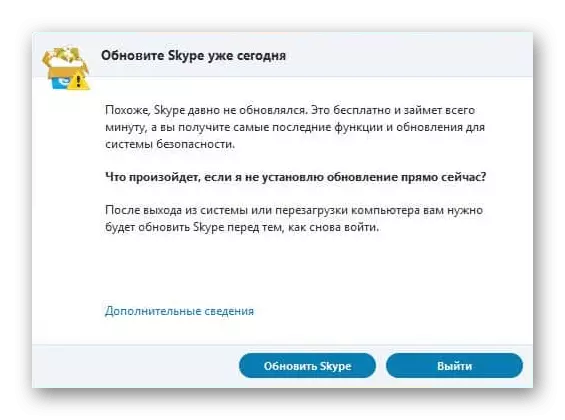
ଯଦି ଆପଣ ଅପଗ୍ରେଡ୍ କରିବାକୁ ପ୍ରସ୍ତୁତ, ଏହା କରିବାକୁ ନିଶ୍ଚିତ ହୁଅନ୍ତୁ | ଯଦି ଏପରି କ phant ଣସି ଇଚ୍ଛା ନାହିଁ, ତେବେ ପୁରୁଣା ସଂସ୍ଥାପନ କରନ୍ତୁ, କିନ୍ତୁ ଏପର୍ଯ୍ୟନ୍ତ ସ୍କାଇପ୍ ର ୱାର୍କିଂ ସଂସ୍କରଣ, ଏବଂ ଏହାକୁ ଅପଡେଟ୍ କରାଯିବ | ପ୍ରଥମ ଏବଂ ଦ୍ୱିତୀୟଟି କିପରି କରାଯାଏ, ଆମେ ପୂର୍ବରୁ ବ୍ୟକ୍ତିଗତ ପ୍ରବନ୍ଧଗୁଡ଼ିକରେ ଲେଖିଛୁ |
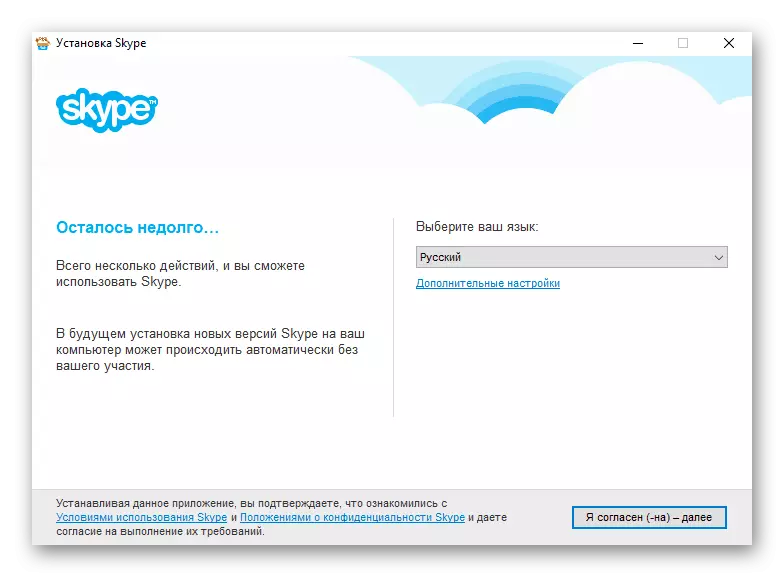
ଆହୁରି ପଢ:
ସ୍ୱୟଂଚାଳିତ ସ୍କାଇପ୍ ଅପଡେଟ୍ କିପରି ଅକ୍ଷମ କରିବେ |
ଏକ କମ୍ପ୍ୟୁଟରରେ ସ୍କାଇପ୍ ର ପୁରୁଣା ସଂସ୍କରଣ ସଂସ୍ଥାପନ କରୁଛି |
ଅତିରିକ୍ତ ଭାବରେ: ଏହି ମୁହୂର୍ତ୍ତରେ ସ୍କାଇପ୍ ଆରମ୍ଭ ହୋଇନପାରେ ଯାହା ଏହି ମୁହୂର୍ତ୍ତରେ ଏହା ଅଦ୍ୟତନ ସେଟ୍ କରେ | ଏହି କ୍ଷେତ୍ରରେ, ଏହି ପଦ୍ଧତି ସମାପ୍ତ ନହେବା ପର୍ଯ୍ୟନ୍ତ ଏହା କେବଳ ଅପେକ୍ଷା କରି ରହିଥାଏ |
କାରଣ: ଇଣ୍ଟରନେଟ୍ ସଂଯୋଗ ସହିତ ସମସ୍ୟା |
ଏହା କ no ଣସି ରହସ୍ୟ ଏବଂ ଏହିପରି ପ୍ରୋଗ୍ରାମଗୁଡ଼ିକ କେବଳ ନେଟୱର୍କ ସହିତ ସକ୍ରିୟ ସଂଯୋଗର ଉପସ୍ଥିତିରେ କାର୍ଯ୍ୟ କରିଥାଏ | ଯଦି କମ୍ପ୍ୟୁଟରରେ ଇଣ୍ଟରନେଟ୍ ନାହିଁ କିମ୍ବା ଏହାର ଗତି ବହୁତ କମ୍ ଅଟେ, ସ୍କାଇପ୍ କେବଳ ଏହାର ମ Basic ଳିକ କାର୍ଯ୍ୟ କରିଥାଏ ନାହିଁ, କିନ୍ତୁ ଆରମ୍ଭ କରିବାକୁ ମନା ମଧ୍ୟ ମନା | ତେଣୁ, ଉଭୟ ସଂଯୋଗ ସେଟିଂସମୂହ ଯାଞ୍ଚ କରନ୍ତୁ ଏବଂ ସିଧାସଳଖ ଡାଟା ସ୍ଥାନାନ୍ତର ହାର ନିଶ୍ଚିତ ଭାବରେ ଅତ୍ୟଧିକ ନୁହେଁ, ବିଶେଷତ ify ଯଦି ଆପଣ ନିଶ୍ଚିତ ନୁହଁନ୍ତି ଯେ ସେମାନଙ୍କ ସହିତ ସବୁକିଛି ସିଦ୍ଧ କ୍ରମରେ ଅଛି |
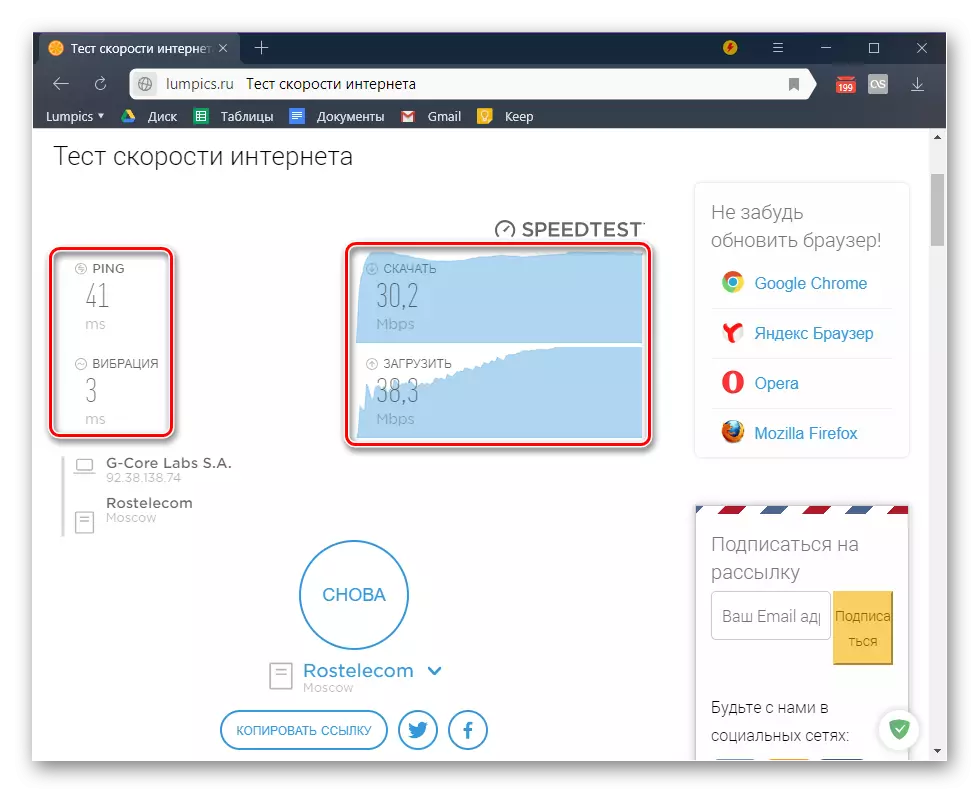
ଆହୁରି ପଢ:
ଏକ କମ୍ପ୍ୟୁଟରକୁ ଇଣ୍ଟରନେଟରେ କିପରି ସଂଯୋଗ କରିବେ |
ଯଦି ଇଣ୍ଟରନେଟ୍ ୱିଣ୍ଡୋଜ୍ 10 ରେ କାମ କରେ ନାହିଁ |
ୱିଣ୍ଡୋଜ୍ 10 ରେ ଇଣ୍ଟରନେଟ୍ ସ୍ପିଡ୍ ଦେଖନ୍ତୁ |
ଇଣ୍ଟରନେଟ୍ ସଂଯୋଗର ଗତି ଯାଞ୍ଚ କରିବା ପାଇଁ ପ୍ରୋଗ୍ରାମଗୁଡିକ |
ପୁରୁଣା ସଂସ୍କରଣରେ, ସ୍କାଇପ୍ ମଧ୍ୟ ଅନ୍ୟ ଏକ ଇଣ୍ଟରନେଟ୍ ସଂଯୋଗ ସହିତ ସିଧାସଳଖ ଜଡିତ ଜଡିତ ହୋଇପାରେ - ଏହା ଆରମ୍ଭ ହୁଏ, କିନ୍ତୁ ତ୍ରୁଟି ପ୍ରତିଷ୍ଠା କରିବାରେ ବିଫଳ ହୋଇଛି "| ଏହି ମାମଲାର କାରଣ ହେଉଛି ଏହି କ୍ଷେତ୍ରରେ ସଂରକ୍ଷିତ ପୋର୍ଟଟି ଅନ୍ୟ ଏକ ପ୍ରୟୋଗ ଦ୍ୱାରା ଅଧିକୃତ | ତେଣୁ, ଯଦି ଆପଣ ତଥାପି ସ୍କାଇପ୍ 7+ ବ୍ୟବହାର କରନ୍ତି, କିନ୍ତୁ ଉପରେ ଆଲୋଚନା ହୋଇଥିବା କାରଣ ଆପଣଙ୍କୁ ସ୍ପର୍ଶ କରିନଥିଲା, ତେବେ ବ୍ୟବହୃତ ପୋର୍ଟକୁ ପରିବର୍ତ୍ତନ କରିବାକୁ ଚେଷ୍ଟା କରିବା ଉଚିତ୍ | ଏହା ନିମ୍ନଲିଖିତ ଭାବରେ କରାଯାଇଥାଏ:
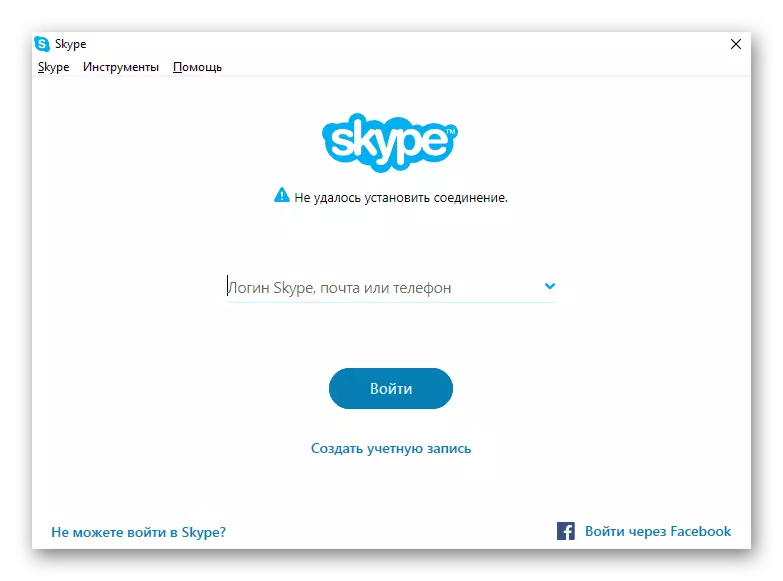
- ଟପ୍ ପ୍ୟାନେଲରେ, ଉପକରଣଗୁଡିକ ଖୋଲନ୍ତୁ ଏବଂ "ସେଟିଙ୍ଗ୍" ସିଲେକ୍ଟ କରନ୍ତୁ |
- ସାଇଡ୍ ମେନୁ ବିଭାଗରେ ନିୟୋଜନ ଏବଂ "ସଂଯୋଗ" ଟ୍ୟାବ୍ ଖୋଲନ୍ତୁ |
- ବିପରୀତ "ବ୍ୟବହାର ପୋର୍ଟ" ଆଇଟମ୍ ରେ, ଏକ ମାଗଣା ପୋର୍ଟ ସଂଖ୍ୟା ପ୍ରବେଶ କରନ୍ତୁ, ଅତିରିକ୍ତ ଆସୁଥିବା ଆସୁଥିବା ବଟନ୍ ପାଇଁ "ଚେକ୍ ବକ୍ସଗୁଡିକ ଯାଞ୍ଚ କରନ୍ତୁ ..." ଏବଂ ସେଭ୍ ବଟନ୍ ଉପରେ କ୍ଲିକ୍ କରନ୍ତୁ |
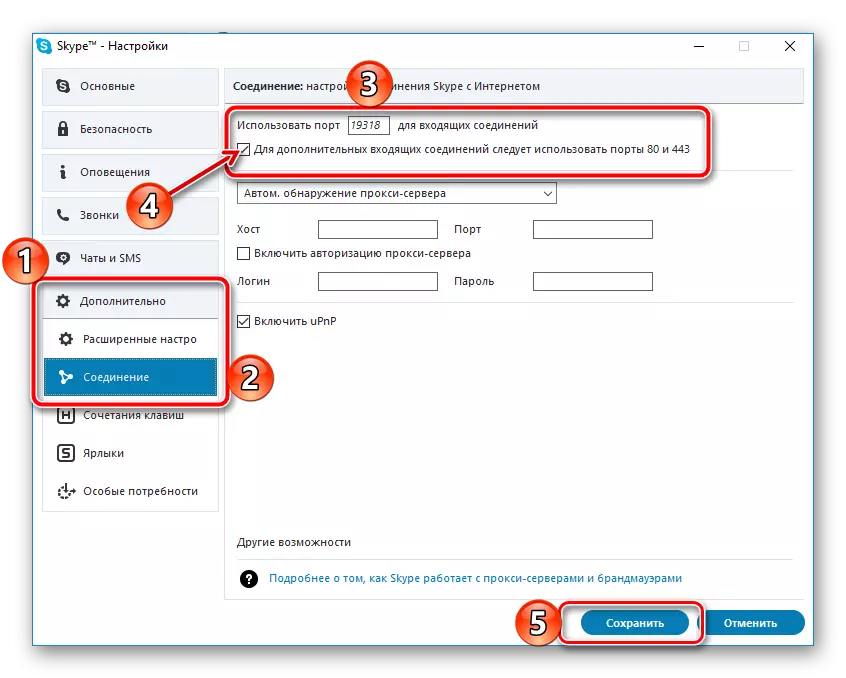
ପ୍ରୋଗ୍ରାମ୍ ପୁନ Rest ଆରମ୍ଭ କରନ୍ତୁ ଏବଂ ଏହାର କାର୍ଯ୍ୟଦକ୍ଷତା ଯାଞ୍ଚ କରନ୍ତୁ | ଯଦି ସମସ୍ୟା ଏପର୍ଯ୍ୟନ୍ତ ବିଲୋପ ହୋଇନାହିଁ, ଉପରୋକ୍ତ ସମସ୍ତ ବର୍ଣ୍ଣ ବର୍ଣ୍ଣିତ କୁ ନିର୍ଦ୍ଦିଷ୍ଟ ପୋର୍ଟରେ ଆପଣ ନିର୍ଦ୍ଦିଷ୍ଟ କରନ୍ତୁ, ତା'ପରେ ଆହୁରି ଯାଆନ୍ତୁ |
କାରଣ 3: ଆଣ୍ଟି-ଭାଇରସ୍ ଏବଂ / କିମ୍ବା ଫାୟାରୱାଲ୍ |
ଅଧିକାଂଶ ଆଧୁନିକ ଆଣ୍ଟିଭାଇରସ୍ ରେ ଫାୟାରୱାଲ ନିର୍ମିତ, ସମୟ ସମୟରେ, ସମ୍ପୂର୍ଣ୍ଣ ସୁରକ୍ଷିତ ସୁରକ୍ଷିତ ପ୍ରୟୋଗ ଏବଂ ତଥ୍ୟ ସଂଖେତରେ ଭାଇରାଲ ପଠାଇବା, ଯାହା ସେ ଆରମ୍ଭ କରିବା | ୱିଣ୍ଡୋଜ୍ 10 ରେ ଉଭୟ ଡିଫେଣ୍ଡର ସନ୍ନିବେଶିତ ଉଭୟ ଡିଫେଣ୍ଡର ବିକ୍ରେତା | ତେଣୁ, ସ୍କାଇପ୍ କେବଳ ଆରମ୍ଭ ହୁଏ ନାହିଁ କାରଣ ଷ୍ଟାଣ୍ଡାର୍ଡ କିମ୍ବା ତୃତୀୟ-ପକ୍ଷ ଆଣ୍ଟିଭାଇରିୟସ୍ ତାଙ୍କୁ ଧମକ ଦେବା ପାଇଁ ଗ୍ରହଣ କରନ୍ତି ନାହିଁ, ଯାହା ଦ୍ the ାରା ପ୍ରୋଗ୍ରାମ ପ୍ରବେଶକୁ ଇଣ୍ଟରନେଟକୁ ଅବରୋଧ କରିବାକୁ ଅନୁରୋଧ କରେ |
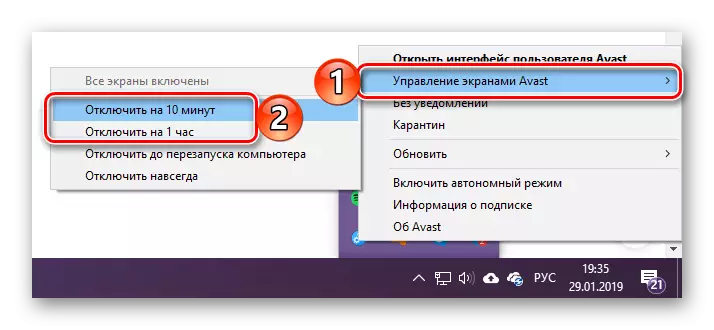
ଏଠାରେ ସମାଧି ଅଟେ ସରଳ - ପ୍ରତିରୋପଣକାରୀ ସଫ୍ଟୱେୟାରକୁ ସାମୟିକ ଭାବରେ ବିଚ୍ଛିନ୍ନ କରିବାକୁ ଏବଂ ସ୍କାଇପ ଆରମ୍ଭ ହେବ କି ନାହିଁ ଯାଞ୍ଚ କରିବାକୁ | ଯଦି ହଁ - ଆମର ସିଦ୍ଧାନ୍ତ ନିଶ୍ଚିତ ହୋଇଛି, କେବଳ ବ୍ୟତିକ୍ରମ ପାଇଁ ଏକ ପ୍ରୋଗ୍ରାମ୍ ଯୋଡିବା ପାଇଁ ରହିଥାଏ | ଏହା କିପରି କରାଯାଏ ସେ ବିଷୟରେ, ଆମ ୱେବସାଇଟରେ ପୃଥକ ଆର୍ଟିକିଲରେ କୁହାଯାଏ |
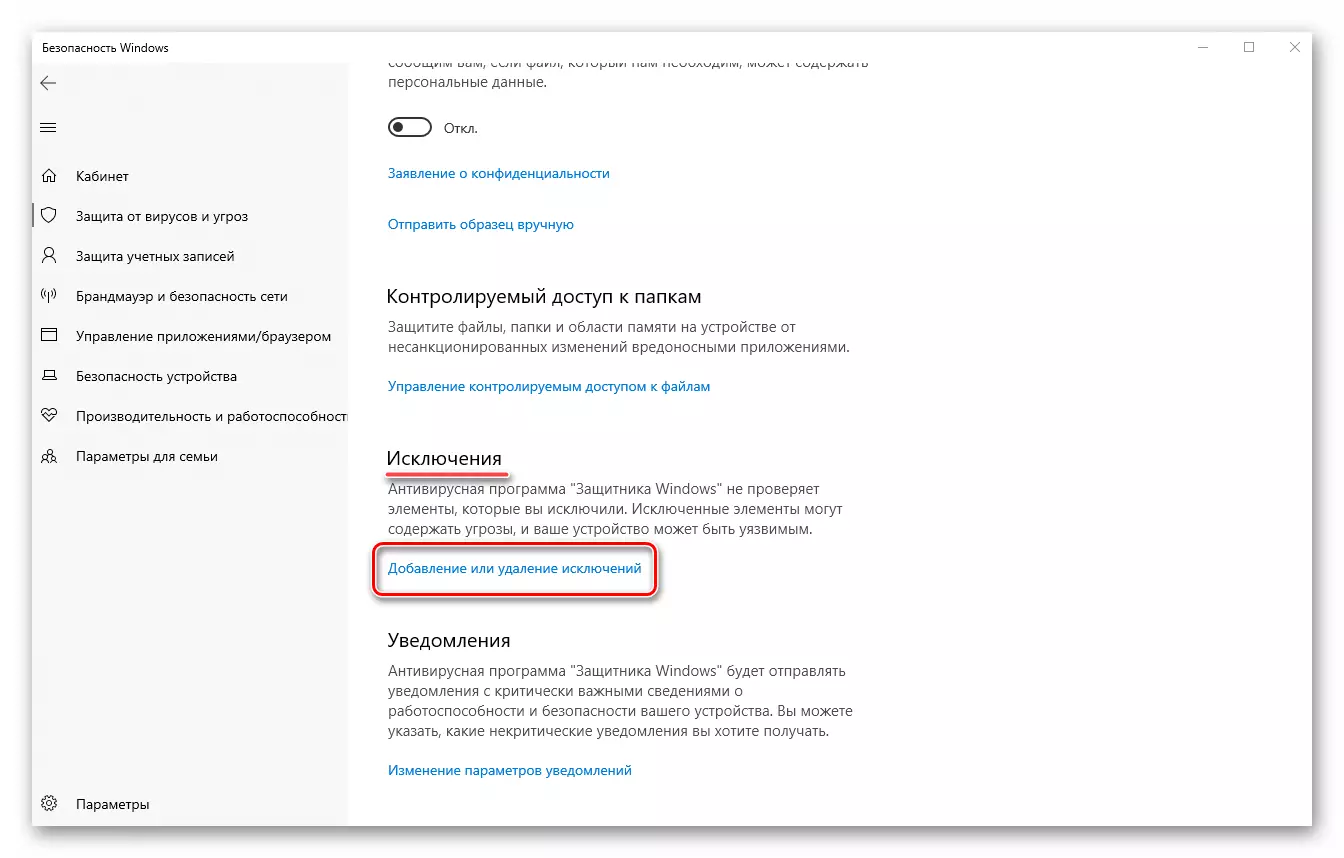
ଆହୁରି ପଢ:
ଆଣ୍ଟିଭାଇରସ୍ ଅସ୍ଥାୟୀ ନିଷ୍କ୍ରିୟ |
ଆଣ୍ଟି-ଭାଇରସ୍ ସଫ୍ଟୱେର୍ ବିଲୋପ କରିବାକୁ ଫାଇଲ୍ ଏବଂ ପ୍ରୟୋଗଗୁଡ଼ିକ ଯୋଗ କରିବା |
କାରଣ 4: ଭାଇରାଲ୍ ସଂକ୍ରମଣ |
ଏହା ସମ୍ଭବ ଯେ ପରିସ୍ଥିତିରେ ବିଚାର ଦ୍ୱାରା ଏହି ସମସ୍ୟାର ସମାଧାନ ହୋଇପାରିଥିଲା - ଆଣ୍ଟିଭିରସ୍ ଆରମ୍ଭ ହୋଇ ନ ଥିଲେ, କିନ୍ତୁ ଅପରପକ୍ଷେ, ଏହାକୁ ଆରମ୍ଭ କରାଯାଇଥିଲା, ବରଂ କର୍ମୀ ମନେ ହେଉଥିଲା, ଖେଳୁଥିବା ଜୀବନ୍ତ | ଦୁର୍ଭାଗ୍ୟବଶତ , ମାଲୱେର୍ ବେଳେବେଳେ ଅତ୍ୟଧିକ ସଂରକ୍ଷିତ ତନ୍ତ୍ରଗୁଡ଼ିକୁ ମଧ୍ୟ ପ୍ରବେଶ କରେ | Skpepe ଏହି କାରଣ ଆରମ୍ଭ କରେ ନାହିଁ, ଆପଣ କେବଳ SURUss ପାଇଁ ୱିଣ୍ଡୋଜ୍ ଯାଞ୍ଚ କରିବା ଏବଂ ସଂଶୋଧନ କ୍ଷେତ୍ରରେ ସେମାନଙ୍କୁ ବିଲୋପ କରିବା ଆବଶ୍ୟକ କରିପାରିବେ | ଆମର ବିସ୍ତୃତ ଗାଇଡ୍ ଆପଣଙ୍କୁ ସାହାଯ୍ୟ କରିବ, ଯାହା ନିମ୍ନରେ ଉପସ୍ଥାପିତ ହୁଏ ତାହା ଲିଙ୍କ୍ କରେ |
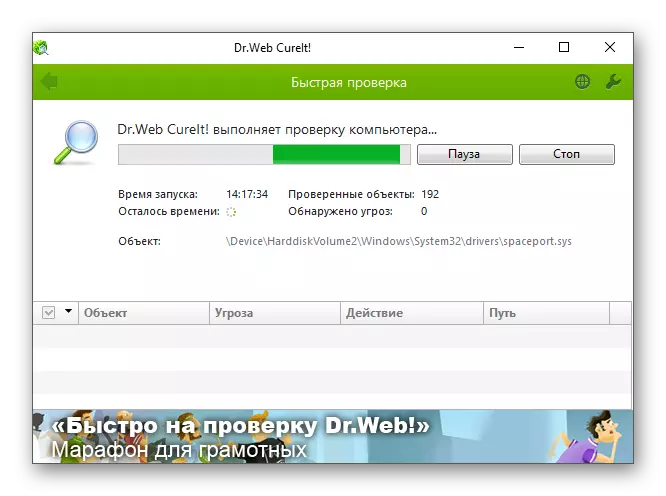
ଆହୁରି ପଢ:
ଭାଇରସ୍ ପାଇଁ ଅପରେଟିଂ ସିଷ୍ଟମ୍ ଯାଞ୍ଚ କରନ୍ତୁ |
କମ୍ପ୍ୟୁଟର ଭାଇରସ୍ ସହିତ ମିଶ୍ରଣ |
କାରଣ, ବ technical ଷୟିକ କାର୍ଯ୍ୟ |
ଯଦି ସ୍କାଇପ୍ ର ଲଞ୍ଚରେ ସମସ୍ୟା ଦୂର କରିବା ପାଇଁ ଉପରୋକ୍ତ ବିକଳ୍ପଗୁଡ଼ିକ ମଧ୍ୟରୁ କ reason ଣସିଟି ସାହାଯ୍ୟ କରେ ନାହିଁ, ଯାହା ନିରାପଦରେ ଅନୁମାନ କରାଯାଇପାରେ ଯେ ଡେଭଲପର୍ ସର୍ଭରରେ ବ technical ଷୟିକ କାର୍ଯ୍ୟର ଆଚରଣ ସହିତ ଜଡିତ ଏକ ଅସ୍ଥାୟୀ ବିଫଳତା | ସତ, କେବଳ ଯଦି ପ୍ରୋଗ୍ରାମ କାର୍ଯ୍ୟଦକ୍ଷତାର ଅଭାବ ଦୂରତାଠାରୁ ଅଧିକ ସମୟ ନଥାଏ | ଏହି କ୍ଷେତ୍ରରେ ଯାହା ନିଆଯାଇପାରେ - କେବଳ ଅପେକ୍ଷା କର | ଯଦି ଆପଣ ଚାହାଁନ୍ତି, ଆପଣ ବ technical ଷୟିକ ସହାୟତା ପାଇଁ ମଧ୍ୟ ପ୍ରଯୁଜ୍ୟ ହୋଇପାରିବେ ଏବଂ ଏହାର ପାର୍ଶ୍ୱରେ ସମସ୍ୟା ଉପରେ ଜାଣିବାକୁ ଚେଷ୍ଟା କରନ୍ତୁ, କିନ୍ତୁ ଏଥିପାଇଁ ଆପଣଙ୍କୁ ଏହାକୁ ବିସ୍ତୃତ ଭାବରେ ବର୍ଣ୍ଣନା କରିବାକୁ ପଡିବ |
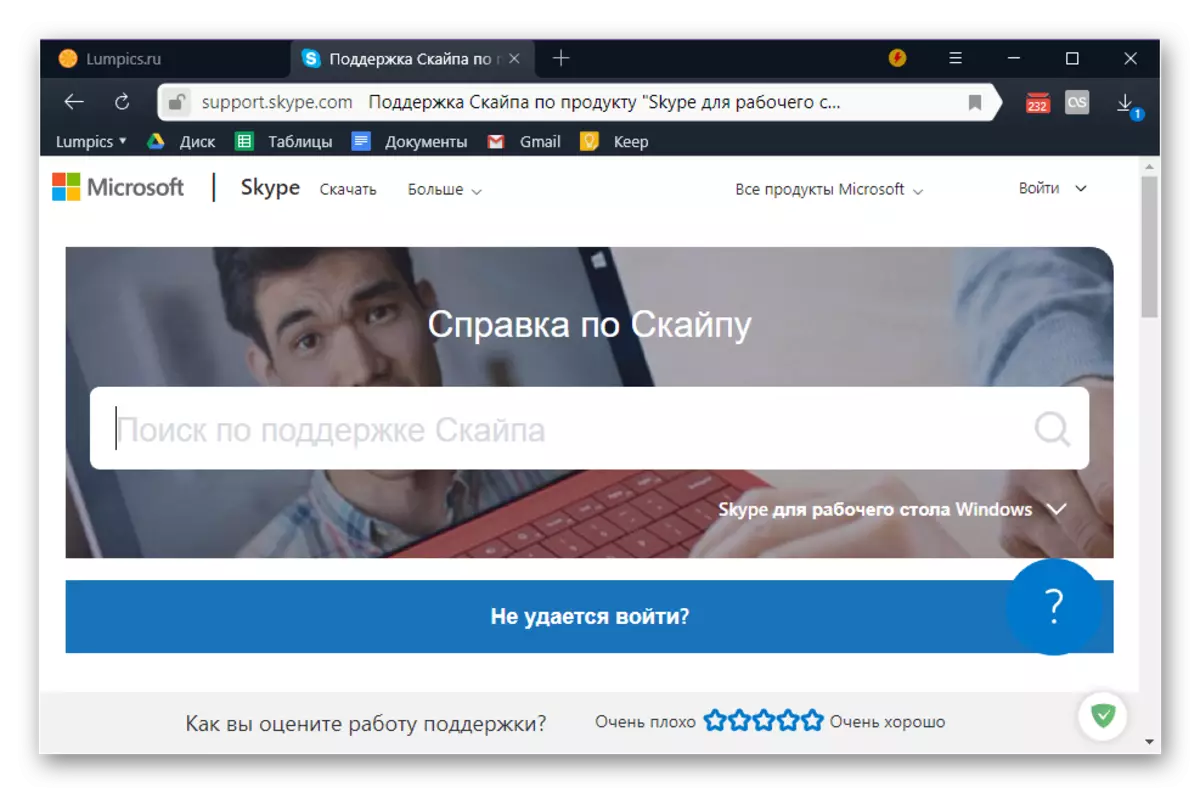
ଟେକ୍ ସହାୟତା ପୃଷ୍ଠା ସ୍କାଇପ୍ |
ଅତିରିକ୍ତ ଭାବରେ: ସେଟିଂସମୂହ ପୁନ res ସେଟ୍ କରନ୍ତୁ ଏବଂ ପ୍ରୋଗ୍ରାମକୁ ପୁନ rein ସଂସ୍ଥାପନ କରନ୍ତୁ |
ଏହା ଅତ୍ୟନ୍ତ ବିରକ୍ତ, କିନ୍ତୁ ତଥାପି ଏହା ଘଟେ ଯେ ସମସ୍ୟାର ସମସ୍ତ କାରଣ ହଟାଯିବା ପରେ ସ୍କାଇପ୍ ଆରମ୍ଭ ହୁଏ ନାହିଁ ଏବଂ ଏହା କେବଳ ଜଣା ଯେ ମାମଲା ବ technical ଷୟିକ କାର୍ଯ୍ୟରେ ନୁହେଁ ବୋଲି ଏହା ଜାଣେ ନାହିଁ | ଏହି କ୍ଷେତ୍ରରେ, ଦୁଇଟି ଅଧିକ ସମାଧାନ ରହିଲା - ପ୍ରୋଗ୍ରାମ ସେଟିଂସମୂହକୁ ପୁନ res ସେଟ୍ କରନ୍ତୁ ଏବଂ, ଯଦିଓ ଏହା ସାହାଯ୍ୟ ନହୁଏ, ତଥାପି ଏହା ପୁନ st ସ୍ଥାପିତ ହୋଇଥାଏ | ଉଭୟ ପ୍ରଥମ ଏବଂ ଦ୍ୱିତୀୟ ବିଷୟରେ, ଆମେ ପୂର୍ବରୁ ଅଲଗା ସାମଗ୍ରୀରେ ଆମକୁ କୁହାଯାଇଛି ଯାହା ସହିତ ଆମେ ନିଜକୁ ପରିଚିତଙ୍କୁ ସୁପାରିଶ କରୁ | କିନ୍ତୁ ଆଗକୁ ବ Funning ଼ୁଥିବା, ଆମେ ଧ୍ୟାନ ଦେଉଛୁ ଯେ ଅଷ୍ଟମ ସଂସ୍କରଣର ସ୍କାଇପ୍, ତଦାରଖ କରିବା ତୁରନ୍ତ ପୁନ reins ସ୍ଥାପନ କରିବା ଭଲ - ପୁନ res ଆରମ୍ଭ କରିବା ଦ୍ୱାରା RENSTISTISTION ଏହାର କାର୍ଯ୍ୟଦକ୍ଷତାକୁ ପୁନ restore ସ୍ଥାପିତ କରିବାରେ ସାହାଯ୍ୟ କରେ |
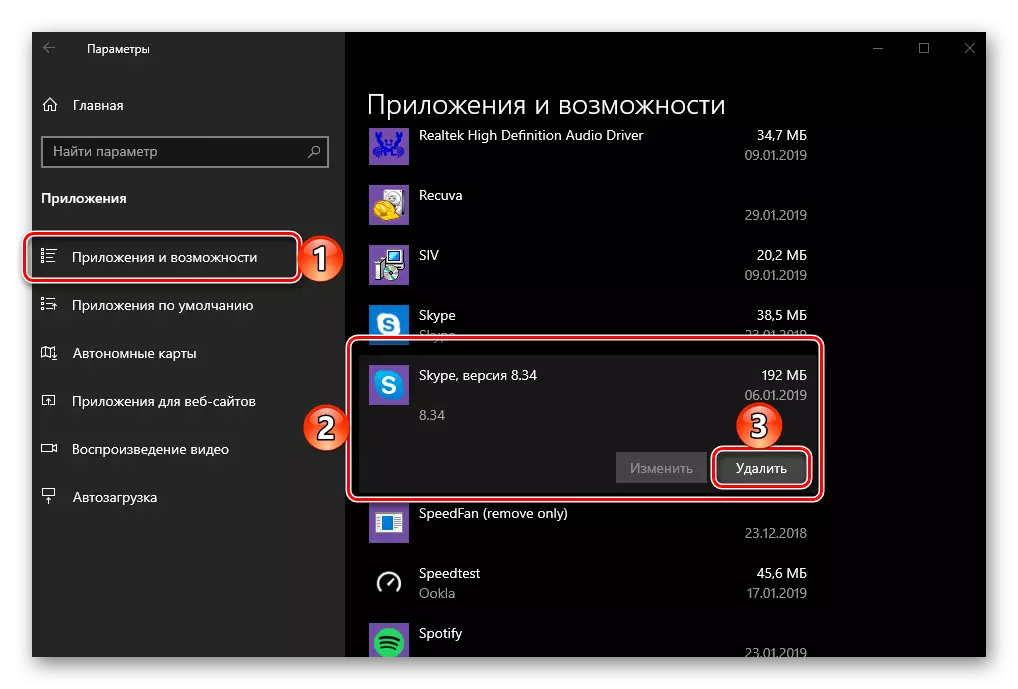
ଆହୁରି ପଢ:
ସ୍କାଇପ୍ ସେଟିଂସମୂହକୁ କିପରି ପୁନ res ସେଟ୍ କରିବେ |
ଯୋଗାଯୋଗ ସଂରକ୍ଷଣର ସଂରକ୍ଷଣ ସହିତ ସ୍କାଇପ୍ କିପରି ପୁନ in ସଂସ୍ଥାପନ କରିବେ |
ସ୍କାଇପ୍ ଏବଂ ଏହାର ପୁନ use ବ୍ୟବହାର |
କମ୍ପ୍ୟୁଟରରୁ ସ୍କାଇପ୍ ଅସଂସ୍ଥାପନ କରନ୍ତୁ |
ଉପସଂହାର
ଏହାର କାରଣଗୁଡ଼ିକ ଯାହା ପାଇଁ ସ୍କାଇପ୍ ର ଚାଲିବ ନାହିଁ, ବହୁତ କିଛି, କିନ୍ତୁ ସେମାନେ ସମସ୍ତେ ଅସ୍ଥାୟୀ ଏବଂ ବହୁତ ସରଳ ବିଲୋପ କରନ୍ତି | ଯଦି ଆପଣ ଏହି ପ୍ରୋଗ୍ରାମର ପୁରୁଣା ସଂସ୍କରଣ ବ୍ୟବହାର ଜାରି ରଖନ୍ତି - ଅଦ୍ୟତନ କରିବାକୁ ନିଶ୍ଚିତ ହୁଅନ୍ତୁ |
